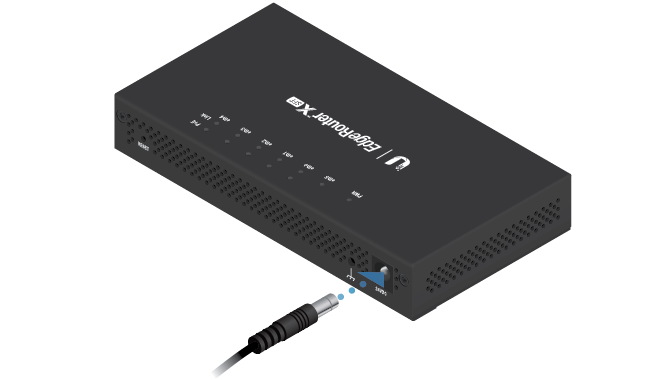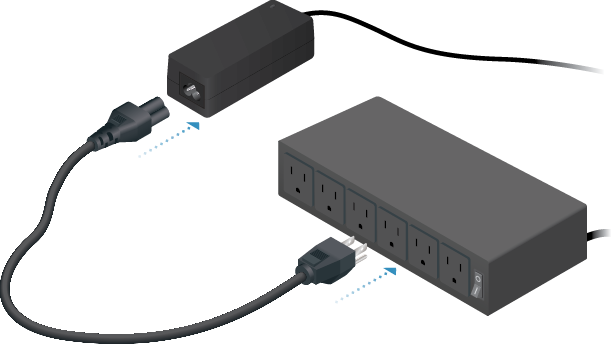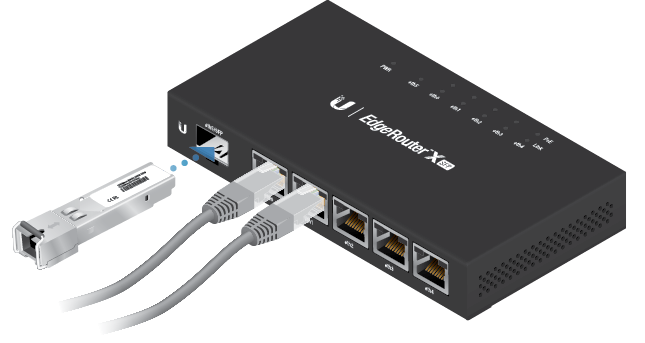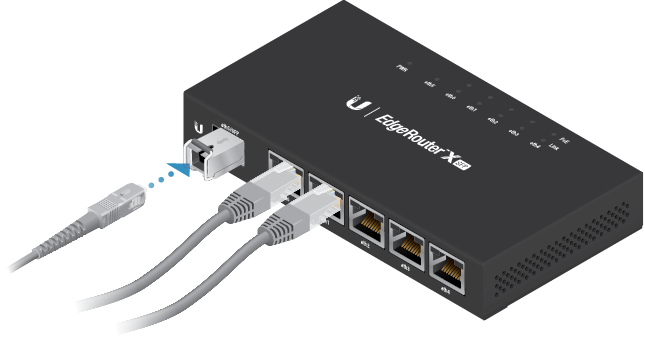Iepakojuma saturs
 |
|---|
| EdgeRouter X SFP |
 |
|---|
| Strāvas adapteris (24 V, 2,5A) |
 |
|---|
| Barošanas vads |
Uzstādīšanas prasības
- Lietošanai telpās izmantojiet 5. (vai augstākas) kategorijas UTP kabeli, kas apstiprināts lietošanai telpās.
- Lietošanai ārpus telpām visiem Ethernet vadu savienojumiem ir jāizmanto ekranēts 5. vai augstākas kategorijas kabelis, un tam ir jābūt zemētam, izmantojot barošanas padeves maiņstrāvas zemējumu.
Mēs iesakām pasargāt savus tīklus no ārējās vides ietekmes un nevēlamas elektrostatiskās izlādes, izmantojot Ubiquiti rūpnieciskās kvalitātes ekranētos Ethernet kabeļus. Plašāku informāciju skatiet: ui.com/toughcable
| Piezīme. Lai gan kabeļsavienojumi var atrasties ārpus telpām, pašam EdgeRouter jābūt ievietotam aizsargājošā apvalkā. |
|---|
Aparatūras pārskats
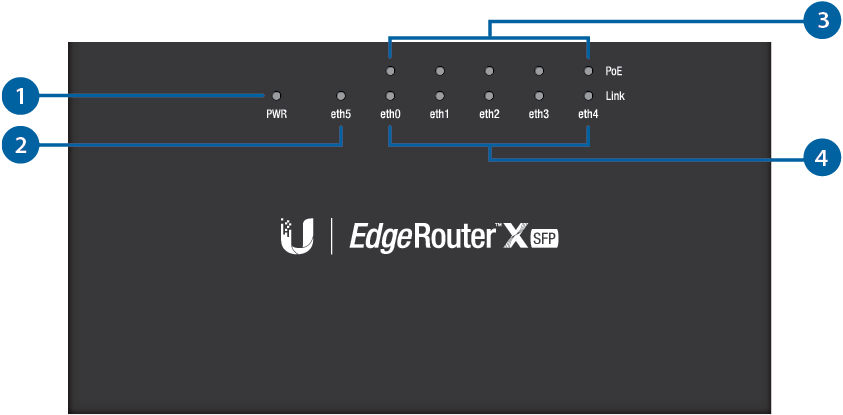
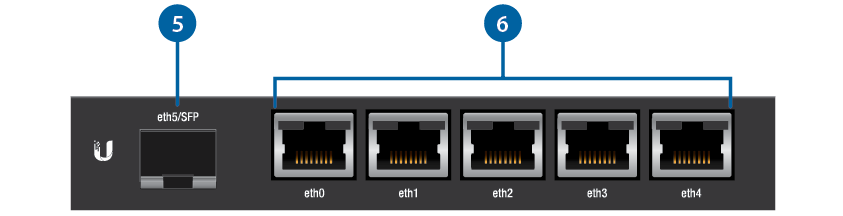
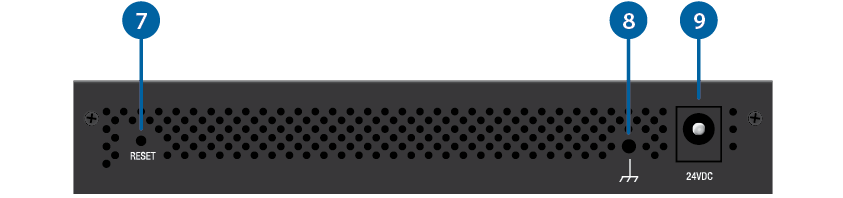
 Barošanas LED |
|
|---|---|
Izsl. |
Izslēgts |
Zaļa |
Ieslēgts |
 Savienojuma/aktivitātes LED (eth5 pieslēgvieta) |
|
Izsl. |
Nav savienojuma |
Zaļa |
100/1000 Mb/s (1 Gb/s) savienojums Mirgošana norāda uz darbību |
 PoE LED (eth0–eth4 pieslēgvietas) |
|
Izsl. |
Nav PoE |
Zaļa |
24 V pasīvais |
 Savienojuma/aktivitātes LED (eth0–eth4 pieslēgvietas) |
|
Izsl. |
Nav savienojuma |
Zaļa |
10/100/1000 Mb/s savienojums Mirgošana norāda uz darbību |
 eth5/SFP pieslēgvieta |
|
SFP pieslēgvieta nodrošina ātro apmaiņu un atbalsta 100 Mb/s vai Gigabit šķiedras SFP moduli. |
|
 eth0–eth4 pieslēgvietas |
|
RJ45 pieslēgvietas atbalsta pasīvo 24 V PoE izvadi un 10/100/1000 Ethernet savienojumus. |
|
 Atiestatīšanas poga |
|
Noklikšķiniet šeit, lai uzzinātu, kā EdgeRouter atiestatīt uz rūpnīcas iestatījumiem. |
|
 Zemējums |
|
EDS zemējums, lai uzlabotu ESD aizsardzību. Zemējuma vads un skrūve ar paplāksni nav iekļauta komplektā (ieteicamais skrūves izmērs: M3-0,5 x 4 mm). |
|
 Strāvas pieslēgvieta |
|
Pievienojiet strāvas adapteri. |
|
Aparatūras uzstādīšana
Barošanas pieslēgšana
Savienošana ar Ethernet
|
|
Piezīme. PoE ir atspējots pēc noklusējuma. |
|---|
![]()
Savienošana ar SFP (papildiespēja)
Informāciju par saderīgiem optiskās šķiedras SFP moduļiem skatiet vietnē: ubnt.link/SFP_DAC_Compatibility
Piekļūšana EdgeOS konfigurācijas saskarnei
EdgeOS® konfigurācijas saskarnei var piekļūt, izmantojot DHCP vai piešķirtu statisko IP adresi. Pēc noklusējuma eth1 ir iestatīts kā DHCP klients, bet eth0 ir piešķirta statiska IP adrese 192.168.1.1. Lai konfigurētu EdgeRouter, pārejiet uz atbilstošo sadaļu: DHCP vai “Statiska IP adrese”.
DHCP
- Pievienojiet Ethernet kabeli no eth1 ierīcē EdgeRouter uz LAN segmentu, kurā ir DHCP serveris.
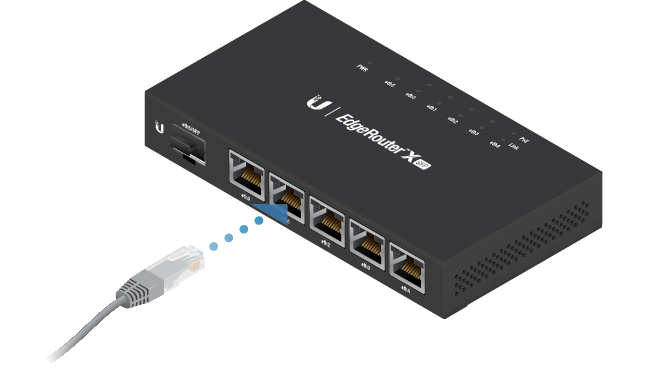
- Lai pārbaudītu ierīces EdgeRouter IP adresi, izmantojiet vienu no šīm metodēm:
- Iestatiet DHCP serveri, lai ierīcei EdgeRouter nodrošinātu īpašu IP adresi, pamatojoties uz tās MAC adresi (uz uzlīmes).
- Ļaujiet EdgeRouter iegūt IP adresi un tad pārbaudiet DHCP serveri, lai redzētu, kura IP adrese tika piešķirta.
- Atveriet tīmekļa pārlūku. Adrešu laukā ievadiet atbilstošo IP adresi. Nospiediet taustiņu Enter (Ievadīt) (datorā ar operētājsistēmu Windows) vai Return (Atgriezties) (datorā ar operētājsistēmu Macintosh).
- Ievadiet ubnt laukos Username (Lietotājvārds) un Password (Parole). Izlasiet Ubiquiti Licences līgumu un atzīmējiet līdzās tekstam Es piekrītu šī Licences līguma noteikumiem esošo rūtiņu, lai to apstiprinātu. Noklikšķiniet uz Login (Pieteikties).
Parādīsies EdgeOS konfigurācijas saskarne, kas ļaus pielāgot vēlamos iestatījumus. Plašāku informāciju skatiet EdgeOS lietotāja rokasgrāmatā, kas pieejama vietnē ui.com/download/edgemax
Papildinformāciju par PoE konfigurāciju skatiet sadaļā “PoE iestatījumu konfigurēšana”.
Statiska IP adrese
- Ar Ethernet kabeli savienojiet sava datora Ethernet portu ar EdgeRouter portu, kas apzīmēts ar eth0 .

- Konfigurējiet Ethernet adapteri resurssistēmā ar statisko IP adresi 192.168.1.x apakštīklā.
- Atveriet tīmekļa pārlūku. Adreses laukā ierakstiet https://192.168.1.1 un nospiediet enter (Ievadīt) (datorā ar operētājsistēmu Windows) vai return (atgriezties) (Mac).
- Ievadiet ubnt laukos Username (Lietotājvārds) un Password (Parole). Izlasiet Ubiquiti Licences līgumu un atzīmējiet līdzās tekstam Es piekrītu šī Licences līguma noteikumiem esošo rūtiņu, lai to apstiprinātu. Noklikšķiniet uz Login (Pieteikties).
Parādīsies EdgeOS konfigurācijas saskarne, kas ļaus pielāgot vēlamos iestatījumus. Plašāku informāciju skatiet EdgeOS lietotāja rokasgrāmatā, kas pieejama vietnē ui.com/download/edgemax
Papildinformāciju par PoE konfigurāciju skatiet sadaļā “PoE iestatījumu konfigurēšana”.
UISP pārvaldība
Varat arī pārvaldīt savu ierīci, izmantojot Ubiquiti tīkla pārvaldības sistēmu. UISP™ ļauj konfigurēt, pārraudzīt, jaunināt ierīces un veidot rezerves kopijas, izmantojot vienu lietotni. Sāciet darbu vietnē uisp.ui.com
PoE iestatījumu konfigurēšana
PoE iestatījums pieslēgvietām eth0–eth4 ir iestatīts kā Off (Izslēgts) pēc noklusējuma.
|
|
BRĪDINĀJUMS. Pirms 24 V pasīvā PoE aktivizēšanas pārliecinieties, vai pievienotā ierīce atbalsta PoE un padoto spriegumu. |
|---|
- Ekrānā Dashboard (Informācijas panelis) atveriet Actions (Darbības) > PoE interfeisam, ko vēlaties konfigurēt.
- Atlasiet Off (Izslēgts) vai 24V PoE nolaižamajā izvēlnē.
- Noklikšķiniet uz Save (Saglabāt).
Plašāku informāciju skatiet EdgeOS lietotāja rokasgrāmatā, kas pieejama vietnē ui.com/download/edgemax
Specifikācijas
|
ER-X-SFP |
|
|
Izmēri |
142 x 75 x 23 mm (5,59 x 2,95 x 0,91") |
|---|---|
|
Svars |
215 g (7,58 unces) |
|
Maksimālais jaudas patēriņš |
5W |
|
Maks. kopējā PoE izvade |
50W pie 24 V |
|
PoE izvade |
Pasīvais 24 V (kontakti 4, 5+; 7, 8-) |
|
Strāvas ieeja |
24 V līdzstrāva, 2,5 A strāvas adapteris (iekļauts komplektā) |
|
Strāvas padeve |
Ārējais maiņstrāvas/līdzstrāvas adapteris |
|
Atbalstītais sprieguma diapazons |
9–30 V līdzstrāva |
|
Poga |
Reset (Atiestatīt) |
|
Gaismas diodes |
Strāva, savienojums/aktivitāte (6), PoE (5) |
|
Procesors |
Divkodolu 880 MHz, MIPS1004Kc |
|
Sistēmas atmiņa |
256 MB DDR3 RAM |
|
Koda krātuve |
256 MB NAND |
|
Sienas stiprinājums |
Jā |
|
Tīklošanas interfeisi |
|
| Datu/PoE caurvades pieslēgvieta | (5) 10/100/1000 RJ45 pieslēgvieta |
| Datu ports | (1) 100/1000 SFP pieslēgvieta |
|
Darba temperatūra |
no -10 līdz 45° C (no 14 līdz 113° F) |
|
Darbība mitrumā |
10−90% bez kondensācijas |
|
Sertifikāti |
CE, FCC, IC |